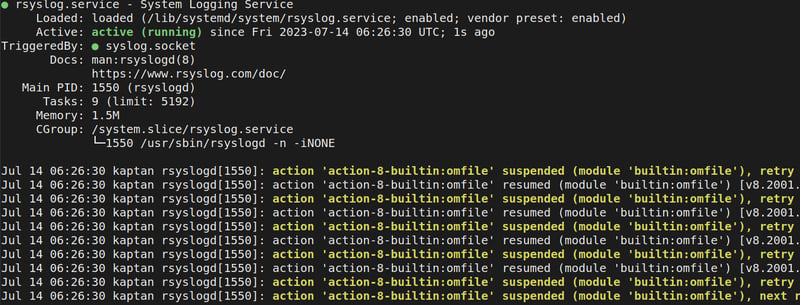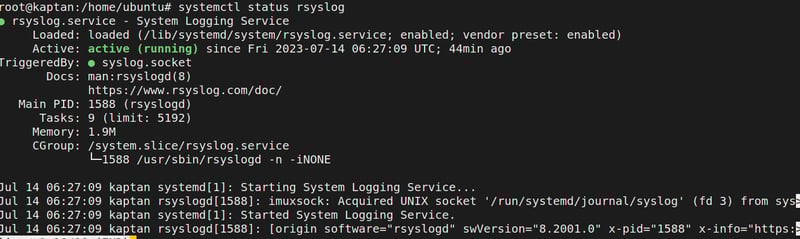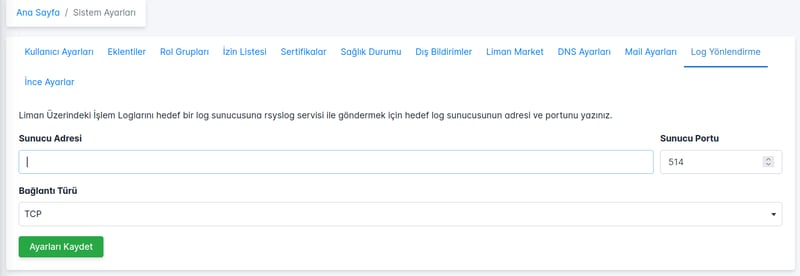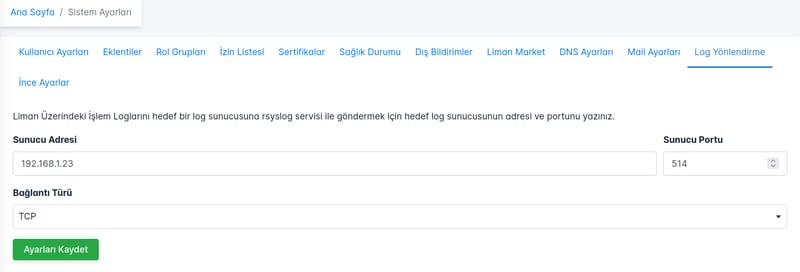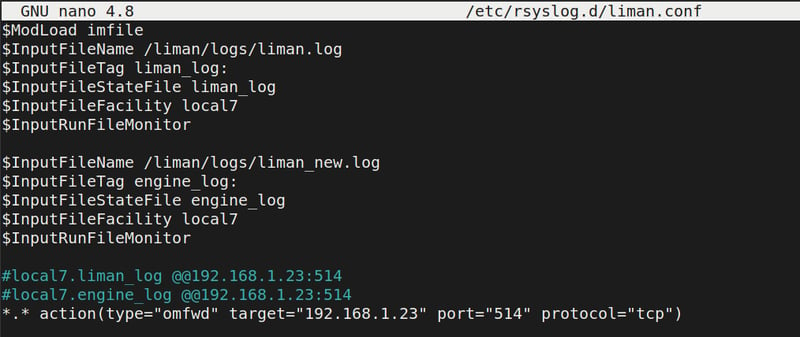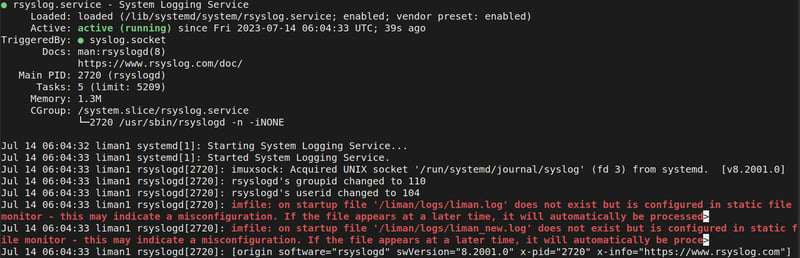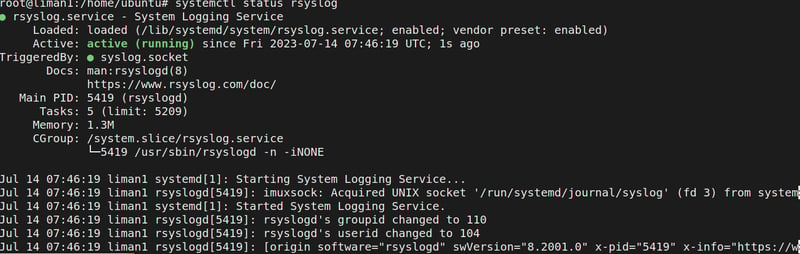1. Rsyslog Sunucusu Kurulumu
Öncelikle Liman loglarını alacak sunucu, syslog log alabilecek şekilde yapılandırılmış olmalıdır. Bu log sunucusu ihtiyacı için açık kaynak kodlu rsyslog sunucusu kurulması gereklidir.
/etc/rsyslog.conf dizinine gidilir ve şu ayarlar eklenir:
sudo nano /etc/rsyslog.conf
UDP Protokolü kullanılacaksa:
module(load="imudp")
input(type="imudp" port="514")
*.* /home/ubuntu/liman1.log
TCP Protokolü kullanılacaksa:
module(load="imtcp")
input(type="imtcp" port="514")
*.* /home/ubuntu/liman1.log
- Gelen logun yazılacağı klasöre okuma yetkisi verilmeli, sırasıyla şu komutlar girilir:
cd /home/ubuntu
chmod 755 *
cd ..
chmod 755 * ubuntu
- Ardından rsyslog servisi yeniden başlatılır:
sudo systmectl restart rsyslog
- Servisin statusüne bakılır:
sudo systmectl status rsyslog
- Eğer çıktı şu şekilde gözüküyorsa:
- Konfigürasyon dosyasına yeniden gidilir ve şu satırlar yoruma alınır:
$FileOwner syslog
$FileGroup adm
$FileCreateMode 0640
$DirCreateMode 0755
$Umask 0022
$PrivDropToUser syslog
$PrivDropToGroup syslog
- Daha sonra servis yeniden başlatılıp statusüne bakılır ve uyarının gittiği görüntülenir:
2. Liman Loglarını Arayüzden Yönlendirme
- Liman arayüzü açılır.
- Menüye girilir.
- Sistem Ayarları butonuna tıklanır.
- Gelen sayfada Log Yönlendirme sekmesine girilir.
Sunucu Adresi: Liman loglarını yönlendirmek istediğimiz rsyslog sunucusunun IP adresi girilir.
Sunucu Portu: Hangi port kullanılacağı seçilir. (varsayılan port = 514)
Bağlantı Türü: Protokol seçilir. (UDP veya TCP)
Yeşil Ayarları Kaydet butonuna tıklanır.
/etc/rsyslog.d/liman.conf dizinine gidilir ve konfigürasyonun yapıldığı görüntülenir:
sudo nano /etc/rsyslog.d/liman.conf
- Ardından rsyslog servisi yeniden başlatılır:
sudo systmectl restart rsyslog
- Servisin statusüne bakılır:
sudo systmectl status rsyslog
Log dosyalarının olmadığına dair hatalar alındığı görülecektir. Bu durum dosya izinleri olmadığından kaynaklanmaktadır.
Liman loglarının yani okunacak log dosyasının bulunduğu klasöre okuma yetkisi verilmeli, sırasıyla şu komutlar girilir:
cd /liman/logs/
chmod 755 *
cd ..
chmod 755 *
- Yetkiler düzenlendikten sonra servisin statusüne bakıldığında hataların düzeldiği görülecektir:
3. Gelen Logları Görüntüleme
- Log alan makinede de sırasıyla şu komutlar çalıştırılır:
sudo systmectl restart rsyslog
sudo systmectl status rsyslog
- Daha sonra şu komut çalıştırılır ve log dosyasının düştüğü görüntülenir:
ls -l /home/ubuntu/liman1.log
- Log dosyasının içeriğini görebilmek adına şu komut çalıştırılır:
tail -f /home/ubuntu/liman1.log
- Son olarak Liman arayüzünde çıkış-giriş ve gezinme yaptıkça logların düştüğü görüntülenir: